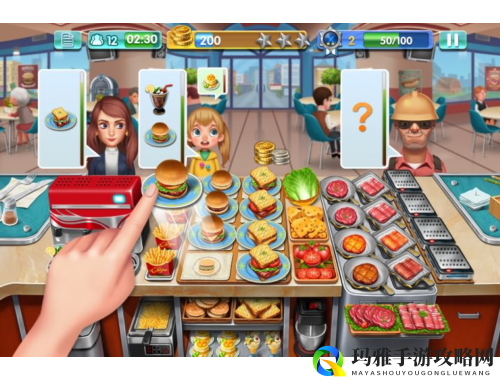如何轻松导出QQ聊天记录的详细步骤与技巧分享
QQ是我们日常生活中不可或缺的通讯工具,在工作、学习和生活中都扮演着重要角色。我们在QQ上留下了大量的聊天记录,其中包含了重要的信息和回忆。不管是为了备份数据、整理资料还是单纯的回顾,都需要能够轻松地导出QQ聊天记录。本文将为大家分享如何轻松导出QQ聊天记录的详细步骤与技巧,让您能够快速、方便地导出所需的聊天记录。
通过消息管理器导出QQ聊天记录
QQ的消息管理器是一个强大的功能,它可以帮助我们管理聊天记录、好友关系等消息内容。通过消息管理器,我们可以将聊天记录导出为文本、网页或其他格式的文件,方便备份和查看。
在电脑QQ上打开消息管理器,可以在QQ主界面找到该选项。在消息管理器中,选择需要导出聊天记录的个人或群。在选择的对象上单击鼠标右键,选择"导出消息记录"选项。在弹出的文件保存对话框中,选择要保存的位置并更改好文件名字,然后点击"保存"。最后等待导出过程完成,完成后即可在指定位置查看导出的聊天记录文件。
使用QQ自带功能导出聊天记录
除了消息管理器,QQ还自带了聊天记录备份功能,可以将聊天记录导出。这也是导出QQ聊天记录的一种可行方法。
登录电脑版QQ,点击页面左下角的"主菜单"图标,在弹出的选项中选择"聊天记录备份与恢复"。跳转下一页面后,点击"备份聊天记录至电脑"选项。返回手机上选择需要进行备份的聊天记录,可以单独选择指定好友,也可以勾选所有好友的聊天记录。然后按照指示选择备份的保存路径,将聊天记录备份到电脑即可。
需要注意的是,备份的聊天记录文件只能在电脑上查看,不能在手机上查看。如果需要恢复聊天记录,可以选择"恢复聊天记录至手机"选项进行恢复。
借助第三方软件导出QQ聊天记录
如果您使用的是苹果手机,那么可以尝试使用数据蛙苹果恢复专家这款软件来导出QQ聊天记录。该软件支持深度扫描iOS设备,并有很大概率能够恢复QQ聊天记录以及其他类型的手机数据。
使用数据蛙苹果恢复专家导出QQ聊天记录的步骤如下:
步骤1:将手机和电脑连接在同个wifi下,并同时登陆QQ。点击在电脑QQ左下角"主菜单",选择"聊天记录备份与恢复",之后打开聊天记录备份与恢复窗口,点击"备份聊天记录至电脑",之后按照提示打开手机QQ确认选择需要备份的聊天记录。
步骤2:在手机界面选择需要迁移保存的QQ聊天内容的时间选择(全部时间/特定时间)和迁移内容(全部消息/仅文字消息),选择好后点击"备份"开始备份QQ聊天记录到电脑。
导出QQ聊天记录的注意事项
在导出QQ聊天记录时,需要注意以下几点:
备份的聊天记录文件只能在电脑上查看,不能在手机上查看。如果需要恢复聊天记录,可以选择"恢复聊天记录至手机"选项进行恢复。
如果您丢失了手机数据,可以使用数据蛾苹果恢复专家等第三方软件进行恢复。这些软件支持深度扫描iOS设备,并有很大概率能够恢复QQ聊天记录以及其他类型的手机数据。
导出聊天记录时,可以选择导出的时间范围,比如导出最近一周、一月或是指定日期范围的聊天记录。
导出的聊天记录文件可以保存为TXT文本文件或HTML文件。TXT文件方便阅读,而HTML文件则能保留更多的格式信息,如颜色和图片。
定期备份QQ聊天记录的重要性
定期备份QQ聊天记录不仅可以防止数据丢失,还可以便于数据迁移,并保障法律和合规需求。
QQ聊天记录中可能包含重要的信息和文件,如商务沟通、家庭交流等。定期备份可以防止因意外删除、账号问题或设备损坏导致的数据丢失。
当用户需要更换设备或使用新的通讯工具时,备份的聊天记录可以轻松迁移到新的平台或设备上,确保信息的连续性和可访问性。
在某些情况下,聊天记录可能需要作为法律文件或合规证明。定期备份聊天记录,可以确保在需要时能提供必要的信息支持。
为了保护备份聊天记录的隐私和安全,建议使用加密技术存储导出的文件。可以使用磁盘加密软件或将文件保存在支持加密的云存储服务中。为防止单点故障,应将备份的聊天记录存储在多个位置,如本地硬盘、外部存储设备和云服务等。
通过消息管理器、QQ自带功能或第三方软件,我们可以轻松导出QQ聊天记录。定期备份聊天记录不仅可以防止数据丢失,还可以便于数据迁移,并保障法律和合规需求。希望本文的介绍对您有所帮助,祝您生活愉快,工作顺利!